مەزمۇن جەدۋىلى
Windows 10 كىرىش پارولى بىلەنلا ئەمەس ، ئەمەلىيەتتە ، «ھېسابات» تەلەپ قىلىدىغان ھەر قانداق نەرسە ئادەتتە پارول تەلەپ قىلىدۇ. گەرچە بۇ نۇرغۇن ئەھۋاللاردا ئېھتىياجلىق بىخەتەرلىك كاپالىتى بىلەن تەمىنلىگەن بولسىمۇ ، ئەمما ئۇ ئىشلەتكۈچىلەرگە ھەمىشە قۇلايلىق يارىتىپ بېرەلمەيدۇ. ئۈسكۈنىنىڭ كىرىش ئېكرانىدىكى «ئاپتوماتىك كىرىش» ئىقتىدارىنىڭ كىرىش ئۇچۇرلىرىنى ئەستە ساقلىشىدىن راھەت ھېس قىلىڭ.
قانداق بولۇشىدىن قەتئىينەزەر ، قايتا مەخپىي نومۇرنى قايتا قۇرۇش نۇرغۇن ئابونتلارنى بىزار قىلىدۇ. بۇ بەلكىم مەخپىي نومۇرنى ئەسلىگە كەلتۈرۈش دىسكىسىغا ئېرىشىش ، Windows 10 كىرىش مەخپىي نومۇرىنى ئەسلىگە كەلتۈرۈش زاپاسلاش جەريانىنى باشتىن كەچۈرۈش ، باشقا تىزىمغا كىرىش تاللانمىلىرىنى ئىزدەش ۋە مەخپىي نومۇرسىز داۋاملاشتۇرۇش دېگەنلىك بولىدۇ.
بۇ ماقالە يەرلىك ھېساباتنى قانداق قۇرۇشنى چۈشەندۈرۈپ بېرىدۇ. ئارخىپىڭىز ئۈچۈن Windows 10 كىرىش مەخپىي نومۇرى ياكى مەشغۇلات ئۈسكۈنىلىرىڭىزنىڭ باشقۇرغۇچى ھېسابات پارولى تەلەپ قىلىنمايدۇ.

Windows 10 كىرىش پارولى ۋە ئىشلەتكۈچى نامىنىڭ بىخەتەرلىكى
بۇ ماقالىنىڭ كېيىنكى بۆلىكىدە تىزىمغا كىرىش تاللانمىڭىزنى چەكلەش ۋە Windows 10 كىرىش پارولىنى سۈكۈتتە ئايلىنىپ ئۆتۈشنىڭ قانچىلىك قۇلايلىق ئىكەنلىكىنى كۆرسىتىشتىن بۇرۇن ، بۇ قارارنى چىقىرىش بىلەن كەلگەن بىخەتەرلىكنىڭ ئاساسلىق كەملىكىنى چۈشىنىش كېرەك.
بۇنىڭ Windows 10 كىرىش ۋە ئىشلەتكۈچى پارولى ئۈچۈن مەشغۇلات ئۈسكۈنىڭىزنىڭ كىرىش ئېكرانىغا تەسىر كۆرسىتىشى كىشىلەرنى ئاسانلاشتۇرىدۇ.كومپيۇتېرىڭىز ئارقىلىق يەرلىك ھېساباتىڭىزنى جىسمانىي جەھەتتىن زىيارەت قىلىڭ.

ھېساباتىڭىزدىكى شەخسىي مەزمۇنلارنىڭ مەخپىي نومۇرى ۋە يەرلىك ئىشلەتكۈچى ھېساباتى بولۇشى مۇمكىن. ئادەتتە ، بەزىلەر خاتىرە كومپيۇتېرىڭىزنى ياكى كومپيۇتېرىڭىزنى زىيارەت قىلماقچى بولغاندا ھەمدە Windows 10 كىرىش پارولىڭىزنى كۆپ قېتىم زىيارەت قىلالمىسا ، قۇلۇپلانغان كومپيۇتېرىڭىز بولىدۇ.
ئەگەر سىز يەنىلا يەرلىك ئىشلەتكۈچى ھېساباتىغا ئېرىشىشنى ئويلىسىڭىز. بىخەتەر Windows 10 كىرىش مەخپىي نومۇرىدا ، USB قوزغاتقۇچ ئىشلىتىشنى ئويلىشىڭىز مۇمكىن. USB قوزغاتقۇچ ياكى USB ئۈسكۈنىسى مەخپىيلەشتۈرۈلگەن ئۇچۇرلارنى ساقلاشقا ياردەم بېرەلمەيدۇ.
يەنە كېلىپ ، USB دىسكىسى قايسى يۇمشاق دېتالنى ئىشلىتىشىڭىزگە ئاساسەن ئىختىيارى ئىقتىدارغا ئىگە بولۇپ ، مەلۇم مەزمۇنغا پارول بەلگىلەيدۇ ۋە ئۇچۇر. ئەلۋەتتە ، بۇ سىزنىڭ ئۈسكۈنىڭىزنى USB ئۈسكۈنىڭىزدە ساقلاش ئۈچۈن پارول ئىشلىتىشىڭىز كېرەكلىكىدىن دېرەك بەرمەيدۇ.
- يەنە قاراڭ: Microsoft ھېساباتىنى Windows 11 دىن ئۆچۈرۈڭ. 11>
مەخپىي نومۇرنى قانداق بىخەتەر چەكلەش
1-قەدەم : Windows كۇنۇپكىسى + R نى بېسىڭ: )

2-قەدەم : سۆزلىشىش رامكىسىغا netplwiz نى يېزىڭ ، ئاندىن ئېچىڭ.

3-قەدەم : ok كۇنۇپكىسىنى باسقاندىن كېيىن ، يېڭى كۆزنەك ۋە تېخىمۇ كۆپ قوراللارنى كۆرىسىز. «ئىشلەتكۈچىلەر بۇ كومپيۇتېرنى ئىشلىتىش ئۈچۈن چوقۇم ئىشلەتكۈچى ئىسمى ۋە پارول كىرگۈزۈشى كېرەك» نى تاللاڭ. ئاندىن ئۇنى ساقلاش ئۈچۈن «Ok» نى چېكىڭ.ئۇلار بىلەن)

4-قەدەم: ok نى باسقاندىن كېيىن يېڭى كۆزنەك ئېچىلىدۇ. ئىشلەتكۈچىنىڭ ئىسمى ۋە پارولىڭىزنى كىرگۈزۈپ ، بىخەتەرلىكنىڭ كېيىنكى باسقۇچقا ئۆتۈشىنى جەزملەشتۈرۈڭ. مەشغۇلات ئۈسكۈنىڭىزنى قايتا قوزغىتىشنى قارار قىلغاندا ، Microsoft ھېساباتىڭىزنىڭ ھېچقانداق ماتېرىيال ياكى يېڭىلانمىلارنى چۈشۈرمەيدىغانلىقىنى جەزملەشتۈرۈڭ. يېڭىلاش جەريانىدا ئۈسكۈنىنى قايتا قوزغىتىش قاتتىق دېتال ۋە يۇمشاق دېتاللارنىڭ بۇزۇلغان يېڭىلاش ھۆججىتى ، ئۇچۇرلارنى ئۆچۈرۈۋېتىشى ۋە توڭلاپ كېتىشى مۇمكىن.
دىققەت قىلىڭكى ، بۇ جەريان سىزنىڭ بارلىق ئۇچۇرلىرىڭىزنى ئۆچۈرۈۋېتىشنى مەقسەت قىلمايدۇ. ئۇ پەقەت Windows پارول ئىقتىدارىنى چەكلەشنى مەقسەت قىلىدۇ. ئۇنى زىيارەت قىلىشىڭىزغا قولايلىق بولسۇن ئۈچۈن پۈتكۈل پارولنى ئۆچۈرۈۋېتىشىمىز مۇمكىن.
يەرلىك Microsoft ھېساباتى قۇرۇش
Microsoft ھېساباتىڭىزغا كىرسىڭىز تۆۋەندىكى باسقۇچلار لازىم. بولمىسا ، 3-ۋە 4-باسقۇچلاردىن ئاتلاپ ئۆتۈپ كېتىسىز ، بۇ مەخپىي نومۇرسىز كىرىش ئىقتىدارىنى ئىشلىتىش ئارقىلىق يەرلىك ھېسابات قۇرىدۇ.
1-قەدەم: باشلاش تىزىملىكىدىن ئىزدەش كونترول تاختىسىغا كىرىڭ.
2-قەدەم: ئىشلەتكۈچى ھېساباتىغا كىرىڭ ، ئاندىن «PC تەڭشىكىدە ھېساباتىمغا pc ئۆزگەرتىش» نى چېكىڭ.
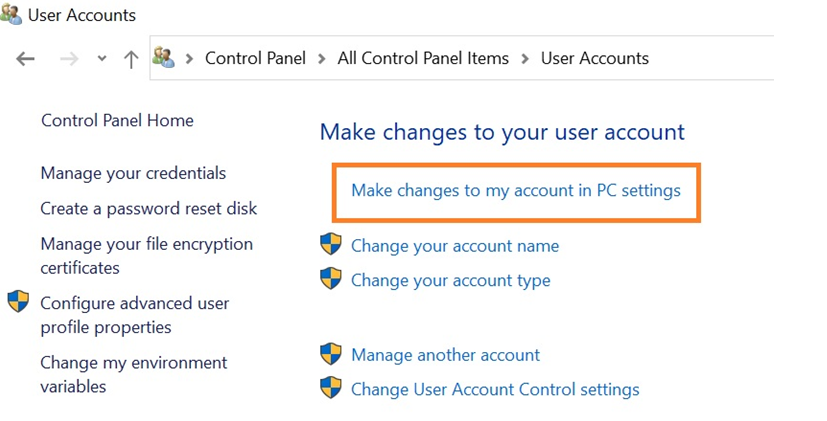
3-قەدەم: ئاندىن ئۇچۇرلىرىڭىزدىن «ئۇنىڭ ئورنىغا يەرلىك ھېسابات بىلەن كىرىش» نى تاللاڭ. ئاندىن كېيىنكىسىنى چېكىڭ.
4-قەدەم: بار بولغان پارولىڭىزنى كىرگۈزۈڭ ، ئاندىن «چېكىنىش ۋە تاماملاش» كۇنۇپكىسىنى بېسىڭ.5: 1- ۋە 2-باسقۇچلارغا ئەگىشىڭ.
6-قەدەم: ھازىر «تىزىمغا كىرىش تاللانمىسى» نى چېكىڭ>
8-قەدەم: ئاندىن ئۆزگەرتىشنى چېكىپ نۆۋەتتىكى پارولىڭىزنى جەزملەشتۈرۈڭ.

9-قەدەم: يېڭى كۆزنەككە ئېرىشىسىز. بارلىق بۆلەكلەرنى بوش قالدۇرۇپ ، كېيىنكىسىنى چېكىڭ ، ئاندىن ۋەزىپىنى ئورۇنداشنى تاماملاڭ. ھېسابات ، شەخسىي ئۇچۇرلىرىڭىزنى فىزىكىلىق زىيارەت قەغىزىگە يېزىش ئاقىلانىلىك. مۇلازىمەتلەر ، ئەمما ھەر قانداق سۇپا ئۈچۈن ئىشلەتكۈچى ھېساباتىڭىزنىڭ ئىشلەتكۈچى ئىسمى ۋە پارولىڭىزلا بار. سىزدە بار بولغان ھەر خىل ھېساباتلاردا ئوخشاش كىرىش ئۇچۇرىنى دائىم ئىشلەتمەسلىك ئۈچۈن پۈتۈن كۈچىڭىز بىلەن سىناپ بېقىش ئاقىلانىلىك. سىز يۈكلىگەن ياكى ساقلىغان ئۇچۇرلار بولۇشى مۇمكىن.
Windows 10 كىرىش پارولىدا زاپاسلاش ئىقتىدارى بار بولۇپ ، زاپاسلانغان ئېلېكترونلۇق خەت ۋە تېلېفون نومۇرىنى ئاسانلا كىرگۈزەلەيسىزكەلگۈسىدە ئۇنتۇلغان پارول مەسىلىسى بار. ھېساباتىڭىزنىڭ مەخپىي نومۇرىنى ئەسلىگە كەلتۈرۈش ئۇچۇرلىرىنى تولدۇرغاندا ، ئېلېكترونلۇق خەت ۋە تېلېفون نومۇرىڭىزنىڭ دەلىللەنگەنلىكى ۋە ھازىر ئىشلىتىۋاتقانلىقىغا كاپالەتلىك قىلىشىڭىز كېرەك.
ئۇچۇرلىرىڭىزنى كىرگۈزۈش ئۈچۈن ، ئىشلەتكۈچى ھېسابات تەڭشىكىگە كىرىپ تېپىڭ. بىخەتەرلىك ئىقتىدارلىرى. ۋەزىپە بالدىقى ئىزدەش رامكىسى ئىچىدە «ئەسلىگە كەلتۈرۈش ئېلېكترونلۇق خەت» نىڭ تاللانمىسىنى كۆرۈشىڭىز كېرەك. چەكسىڭىز ، نۆۋەتتىكى پارولىڭىز ۋە ئىشلەتكۈچى ھېساباتىڭىزنىڭ ئىشلەتكۈچى نامىنى تولدۇرۇشىڭىزنى تەلەپ قىلىدىغان بۇيرۇق ئەسكەرتمىسى ئەۋەتىلىدۇ. .1 <<سىز ئوخشاش جەزملەشتۈرۈش باسقۇچىدىن ئۆتۈپ ، Windows 10 كىرىش پارولىڭىز ۋە ئىشلەتكۈچى نامىڭىزنى قايتا ئىشلىتىشكە بۇيرۇلغان ئورۇنغا ئۆتىسىز ، دەلىللەنگەندىن كېيىن پارول ئۇچۇرلىرىڭىزنى ئۆزگەرتەلەيسىز.
كىرىش ئۇسۇلى توغرىسىدىكى دائىم سورالغان سوئاللار Windows 10 غا پارولسىز
يەرلىك ھېساباتىمنىڭ رەسىم پارولىنى قوزغىتالامدىم؟ «يەرلىك ھېساباتىڭىزغا» كىرگەن ۋاقتىڭىز.
يەنىلا بىخەتەرمۇ؟ئاپتوماتىك كىرىش ئىقتىدارىمۇ؟ . ئاندىن Microsoft ھېساباتىڭىزغا ئۇلانغانلارنىڭ ھەممىسى تور ئىشلەتكۈچىنىڭ بىخەتەر ئاپتوماتىك بەلگىسى. چىراي كىملىكى قەتئىي ئىشلەتكۈچىگە خاس بولۇپ ، بۇ ئىقتىدارلارنى ئىشلەتكۈچىلەرگە ئاساسەن% 100 توغرا كېلىدۇ. ھەر قانداق تاللاشتا مەخپىي نومۇرنى ئەسلىگە كەلتۈرۈش ، بۇيرۇق ئەسكەرتمىسى ، قۇلۇپلانغان كومپيۇتېر ، مەخپىي نومۇر بۇيرۇقىنى جەزملەشتۈرۈش ، ھەتتا پارول ياكى ئىشلەتكۈچى نامىنى قايتا ئىشلىتىشكە توغرا كەلمەيدۇ.
ئۈسكۈنىدە ياكى ئەسلىگە كەلتۈرۈش ئۈچۈن پىن كود بولۇشى يەنىلا مۇناسىۋەتلىك ماقالىنىڭ باشقۇرغۇچى پارولىڭىز ۋە ئىشلەتكۈچى ئىسمىڭىزدىكى مۇھىم ئۇچۇرلارنى ئۇنتۇش تېمىسى. چۈنكى توركۆرگۈچ ۋە سۇپىلار ئادەتتە ناھايىتى كۈچلۈك ۋە بىخەتەر پارول بىلەن تەمىنلەيدۇ. گەرچە بۇ پاروللار كۈچلۈك بولسىمۇ ، ئەمما ئۇلارمۇ ناھايىتى ئىختىيارىي بولۇپ ، كىم ئۈچۈن ئادەتتىكى ۋە ئەستە تۇتۇش ئاسان ئىش ئەمەسھەر كۈنى ياكى مەلۇم ۋاقىت جەدۋىلىدە ئۇلارنىڭ مەشغۇلات ئۈسكۈنىسىدە ئەمەس.

